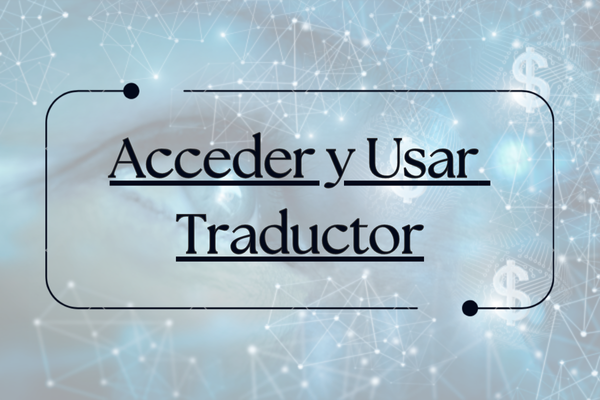El Google Traductor es una de las herramientas más utilizadas en todo el mundo, y en Argentina no es la excepción.
Esta poderosa aplicación permite traducir palabras, frases y textos completos entre una amplia gama de idiomas, siendo un recurso invaluable para estudiantes, profesionales, viajeros y cualquier persona que necesite comunicarse en diferentes idiomas.
En este artículo, te ofrecemos una guía paso a paso sobre cómo acceder y utilizar Google Traductor desde la comodidad de tu computadora.
¿Qué es Google Traductor y Por Qué Usarlo?
Antes de sumergirnos en los detalles sobre cómo utilizar Google Traductor, es importante entender qué es y por qué es tan útil. Google Traductor es un servicio gratuito de Google que permite traducir texto, voz, imágenes y páginas web en más de 100 idiomas. En Argentina, es ampliamente utilizado tanto en el ámbito educativo como profesional, ayudando a romper barreras lingüísticas y facilitando la comunicación.
El servicio es fácil de usar y accesible desde cualquier dispositivo con conexión a internet. Ya sea que necesites traducir un documento, entender el contenido de un sitio web extranjero o simplemente aprender nuevas palabras en otro idioma, Google Traductor es la herramienta ideal.
Cómo Acceder a Google Traductor desde la Web
Para aquellos que prefieren usar Google Traductor directamente desde su navegador web, aquí te explicamos cómo hacerlo:
Paso 1: Abre tu navegador web favorito
Google Traductor es compatible con todos los navegadores populares, como Google Chrome, Mozilla Firefox, Safari, y Microsoft Edge. Para empezar, abre el navegador que utilices habitualmente en tu computadora.
Paso 2: Accede a la página oficial de Google Traductor
En la barra de direcciones de tu navegador, escribe “https://translate.google.com” y presiona Enter. Esto te llevará directamente a la interfaz principal de Google Traductor, donde podrás comenzar a traducir.
Paso 3: Selecciona los idiomas de traducción
En la parte superior de la página, verás dos menús desplegables. El primer menú te permite seleccionar el idioma original, es decir, el idioma del texto que deseas traducir. El segundo menú es para elegir el idioma al que quieres que se realice la traducción. Google Traductor ofrece una selección de más de 100 idiomas, incluyendo el español, inglés, francés, alemán, chino, entre otros.
Por ejemplo, si necesitas traducir un texto del inglés al español, selecciona “Inglés” en el primer menú y “Español” en el segundo.
Paso 4: Introduce el texto a traducir
Una vez seleccionados los idiomas, escribe o copia el texto que deseas traducir en el cuadro de texto ubicado a la izquierda de la pantalla. La traducción aparecerá de forma automática en el cuadro de texto de la derecha. Si el texto es largo, puedes pegarlo directamente, y Google Traductor lo procesará en cuestión de segundos.
Paso 5: Revisa la traducción y ajusta si es necesario
Google Traductor generalmente proporciona una traducción precisa, pero es recomendable revisar siempre el resultado, especialmente si el texto es complejo o técnico. Si notas alguna palabra o frase que no se tradujo correctamente, puedes ajustarla manualmente para asegurar que el mensaje sea claro y coherente.
Paso 6: Copia o guarda la traducción
Una vez que estés satisfecho con la traducción, puedes copiar el texto traducido y pegarlo en el documento o aplicación donde lo necesites. También puedes guardar la traducción en un archivo para futuras referencias.
Consejos para Aprovechar al Máximo Google Traductor
Aunque Google Traductor es una herramienta extremadamente útil, hay algunos consejos que pueden ayudarte a obtener resultados aún mejores:
Contexto es clave: Asegúrate de que el texto que deseas traducir esté claro y contextualizado, ya que Google Traductor a veces puede tener dificultades para interpretar frases ambiguas o sin contexto.
Verifica otras opciones de traducción: Google Traductor a menudo sugiere traducciones alternativas para ciertas palabras o frases. Puedes hacer clic en las palabras subrayadas para ver estas opciones y seleccionar la que mejor se ajuste al contexto.
Usa la función de pronunciación: Si estás aprendiendo un nuevo idioma, puedes usar la función de pronunciación de Google Traductor para escuchar cómo se pronuncian las palabras y frases en el idioma objetivo.